Aby ułatwić komunikację z wszelkimi dodatkami i zmianami wprowadzanymi przez inne osoby w Notesach udostępnionych, program OneNote może automatycznie wysyłać Ci wiadomości e-mail z powiadomieniami o ostatniej aktywności w notesie. Jeśli te powiadomienia są pomocne, nie musisz nic robić. Jeśli jednak nie chcesz ich otrzymywać, możesz łatwo wyłączyć tę funkcję, wykonując poniższe czynności.
Wykonaj następujące czynności:
-
Otwórz dowolną otrzymaną wcześniej wiadomość e-mail z powiadomieniem programu OneNote, a następnie kliknij link Aktualizuj ustawienia powiadomień u dołu wiadomości. (W starszych wiadomościach ten link może być wyświetlany jako Anuluj subskrypcję).
Uwaga: Jeśli usunięto już poprzednie wiadomości z powiadomieniami zawierające ten link, odwiedź stronę https://www.onenote.com/sharenotificationsettings w preferowanej przeglądarce internetowej.
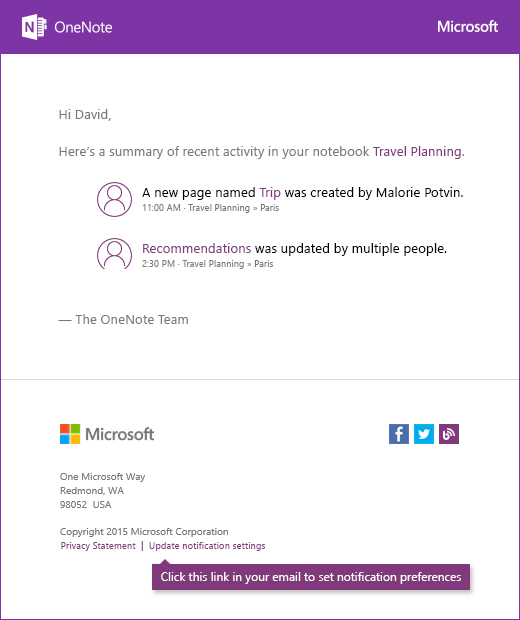
-
Zaloguj się przy użyciu tego samego konta Microsoft (Hotmail, Live, Outlook.com), z których korzystasz w programie OneNote.
-
Na ekranie Ustawienia powiadomień wykonaj jedną z następujących czynności:
-
W obszarze Wybierz notesy usuń zaznaczenie wszystkich notesów udostępnionych, dla których chcesz zatrzymać powiadomienia. Będziesz otrzymywać tylko przyszłe powiadomienia e-mail o notesach udostępnionych, których pola wyboru pozostaną zaznaczone.
-
W obszarze Ustawienia powiadomień o aktualizacji zaznacz pole wyboru Anuluj subskrypcję powiadomień e-mail dla wszystkich notesów , jeśli nie chcesz już otrzymywać powiadomień e-mail o żadnym ze swoich notesów udostępnionych.
-
-
Kliknij przycisk Zapisz , aby potwierdzić zmiany wprowadzone w preferencjach powiadomień.
Jeśli masz opinię na temat tej funkcji (lub funkcji, o którą chcesz poprosić), prześlij nam swoją opinię, aby pomóc nam określić priorytety nowych funkcji w przyszłych aktualizacjach. Aby uzyskać więcej informacji, zobacz artykuł Jak przesłać opinię na temat pakietu Microsoft Office?. Chętnie poznamy Twoją opinię.










